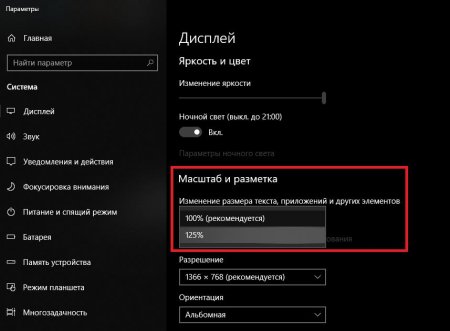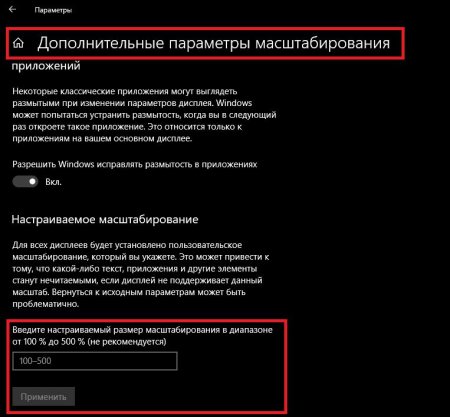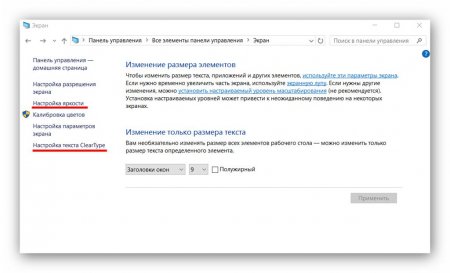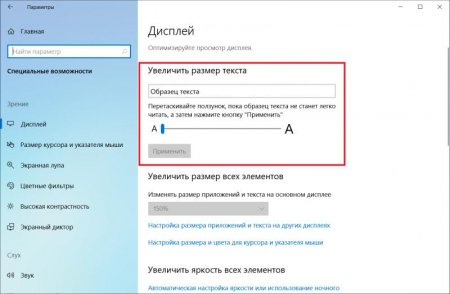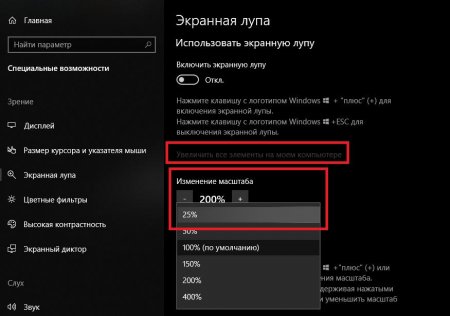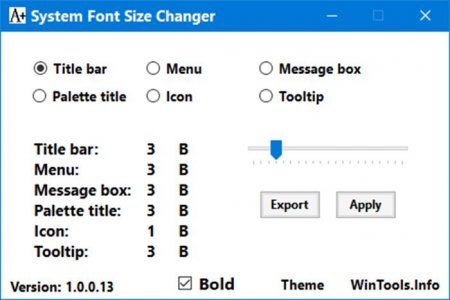Збільшити шрифт Windows 10: налаштування, порядок дій, програмний і стандартний методи
У більшості випадків, коли система тільки-но була встановлена на комп'ютер або ноутбук, для комфортної роботи ніякі параметри, що стосуються відображення графіки або розміру елементів управління, включаючи панелі або шрифти, змінювати не потрібно, оскільки вони виставлені на оптимальний режим. Однак така ситуація влаштовує далеко не всіх користувачів. Зокрема, збільшити шрифт у Windows 10 найчастіше намагаються власники невеликих нетбуків або планшетів з малими діагоналями екрана, оскільки стандартні опції їм не підходять (практично всі елементи виглядають вже дуже дрібними). Для виконання таких дій рядовим юзерам можна порадити кілька найпростіших способів, застосування яких, щоправда, безпосередньо залежить від використовуваної складання самої операційної системи, оскільки деякі методи можуть бути недоступні взагалі.
Тут достатньо скористатися самим верхнім пунктом, нижче опису якого є спеціальний повзунок, переміщаючи який вправо, і можна збільшувати шрифт, що використовується. При цьому система при виставленні якогось проміжного значення буде знаходитися в режимі очікування на екрані з'явиться напис «Чекайте»), але через кілька секунд зміни будуть застосовані.
Як збільшити шрифт на комп'ютері з Windows 10: найпростіша методика
Отже, для початку будемо відштовхуватися від найпростішою і найбільш ефективною загальної методики, яку можна використовувати для установки необхідних параметрів користувача у всіх відомих збірках десятої модифікації. Збільшити шрифт у Windows 10 можна через параметри екрану, викликати які не складає труднощів через меню ПКМ прямо на Робочому столі. У вікні, що настроюються опцій необхідно просто змінити масштабування, виставивши встановлено значення на 125%. При цьому абсолютно всі елементи графічного інтерфейсу, включаючи і використовувані для них шрифти, будуть автоматично змінені. Але ж такий масштаб влаштовує далеко не всіх.Додаткові налаштування
Збільшити шрифт у Windows 10 або застосувати більш високий коефіцієнт масштабування для інших елементів можна за рахунок зміни додаткових параметрів, посилання на які знаходиться трохи нижче основного віконця для установки опцій масштабу. У цьому випадку поміняти масштаб можна з збільшенням до 500%, правда, як можна буде побачити в описі, застосування таких завищених значень є небажаним.Зміна елементів інтерфейсу в системах без встановлених апдейтів
Тепер подивимося, як збільшити шрифт «Робочого столу» Windows 10 якщо на комп'ютері користувача або ноутбуці є, наприклад, збірка 1709 тобто ніякі останні апгрейди не проводилися. У цій ситуації все ще можна використовувати розділ «Екран» в «Панелі управління», де доступні параметри зміни розміру деяких панелей і використовується, скажімо, у зміст шрифту. При установці власних опцій із списку можна по черзі вибирати необхідний елемент управління, а потім, якщо для нього використовується якийсь шрифт, змінювати його розмір на власний розсуд. При бажанні можна скористатися окремим пунктом оптимізації тексту ClearType і змінити навіть сам шрифт, що застосовується в системі за замовчуванням.Як збільшити розмір шрифту в Windows 10 на складанні 1809 (Redstone 5)?
Невідомо чому, але при установці деяких оновлень, що стосуються апгрейда системи, налаштування шрифту, як затверджується, за непотрібністю була прибрана з основних параметрів, доступних для екрану. В зокрема, це стосується збірки 1803. І тільки в апгрейді Redstone 5 (збірка 1809), який на сьогоднішній день є самим свіжим, все повернулося на круги своя. Правда, збільшити шрифт у Windows 10 стало можливо не зі стандартного розділу, а з розділу спеціальних можливостей, в якому також представлені деякі параметри дисплея.Тут достатньо скористатися самим верхнім пунктом, нижче опису якого є спеціальний повзунок, переміщаючи який вправо, і можна збільшувати шрифт, що використовується. При цьому система при виставленні якогось проміжного значення буде знаходитися в режимі очікування на екрані з'явиться напис «Чекайте»), але через кілька секунд зміни будуть застосовані.
Використання спеціальних можливостей
Тим не менш у старих збірках серед спеціальних можливостей в розділі зору все одно можна знайти деякі специфічні інструменти. Так, наприклад, якщо зайти в параметри, застосовуваний до екранної лупі, її саму можна активувати, використовувати поле автоматичного збільшення всіх елементів інтерфейсу, а трохи нижче змінити опції встановлюється масштабу. В якості додаткового інструментарію тут передбачено виставлення кроку масштабування. За замовчуванням воно виставлено на 100%, але для поступового збільшення можна встановити крок у 25%. Трохи відволікаючись від основної теми, слід зауважити, що в пункті установки параметрів курсору можна поміняти і його опції, змінивши і його розмір, і товщину, і навіть зовнішній вигляд, що позбавить вас від застосування аналогічних опцій у розділі " параметри покажчика миші через «Панель управління».Стороннє програмне забезпечення
Нарешті, особливо варто сказати, що багатьом користувачам налаштування і кошти самої операційної системи подобаються не завжди. Збільшити шрифт екрану в Windows 10 або зробити перенастроювання яких-небудь інших параметрів можна за допомогою спеціально розроблених для цього, сторонніх аплетів. Одним з найпростіших додатків можна назвати невелику утиліту під назвою System Font Size Changer. Збільшити шрифт у Windows 10 програма дозволяє абсолютно просто. Користувачеві необхідно вибрати елемент, для якого буде проводитися зміна (назва панелі, текст повідомлення і т. д.), після чого виставити потрібне значення розміру, використовуючи для цього горизонтальний фейдер. При необхідності можна задати використання напівжирного шрифту або навіть змінити стандартну тему оформлення. Збереження встановлених параметрів проводиться шляхом натискання кнопки «Apply», але в разі необхідності можна виконати експорт налаштувань у файл для використання, так би мовити, готової схеми в майбутньому. Також, якщо є бажання, можна поекспериментувати з розширеними налаштуваннями та інструментами (розділи Advanced і Tools). Єдина незручність, до речі сказати, що відноситься до всіх програм для зміни інтерфейсу або прикрашення Windows, полягає в тому, що будь-яка така програма буде постійно висіти в системному треї, займати певний (нехай навіть дуже малий) обсяг оперативної пам'яті і завантажуватися разом з системою. Якщо прибрати такий аплет з автозавантаження, всі налаштування будуть скинуті до стандартних параметрів, що виставляються самої ОС. Це в рівній мірі відноситься і до видалення програми з комп'ютера.Епілог
Але в цілому, як вже зрозуміло, змінити стандартні опції, що виставляються системою за замовчуванням, не так вже й складно. Як вже говорилося вище, деякі методики можуть виявитися недоступними, тому для вірності спочатку визначте номер встановленої у вас на комп'ютері складання, скориставшись консоллю «Виконати» з введенням команди winver. Ну а питання, що стосуються доцільності зміни опцій, які операційна система автоматично встановлює та використовує за замовчуванням, в будь-якому випадку залишаються на розгляд самого користувача.Цікаво по темі

Російський готичний шрифт в Microsoft Word
Програма Microsoft Word є лідером у сфері текстових редакторів. Переважна кількість користувачів застосовують цю програму для своїх цілей - роботи чи
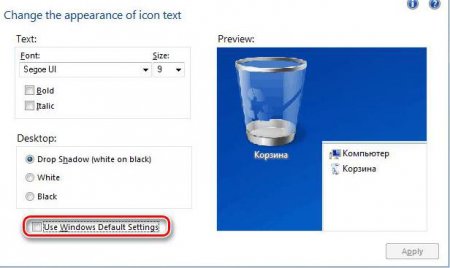
Способи, як змінити шрифт в Windows 7
Більшості користувачів подобається Windows 7 що кажуть, "з коробки", але деякі хотіли б внести деякі корективи в дизайн операційної системи. У цій
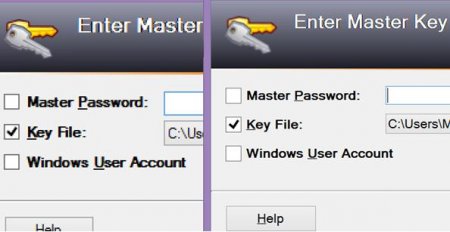
Розмиті шрифти Windows 10: як вирішити проблему?
У Windows 10 ця проблема була виявлена відносно недавно. Багато хто зазвичай відразу ж намагаються усунути таку проблему шляхом встановлення дозволу
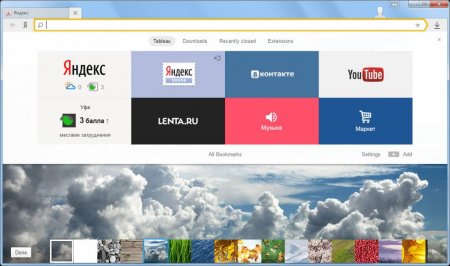
Докладно про те, як збільшити шрифт "Яндекс Браузері"
Багато людей користуються комп'ютерами, адже вони роблять нас ближчими з усім навколишнім світом, з далекими родичами теж, що дуже важливо літнім
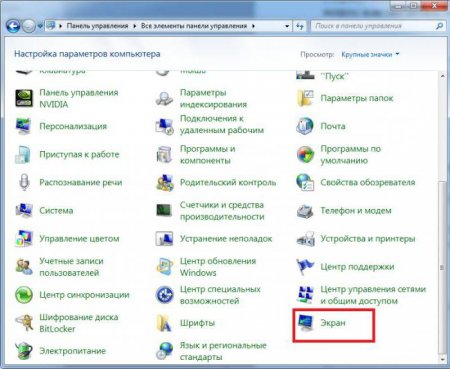
Як збільшувати шрифт на комп'ютері або зменшувати його: інструкції та рекомендації
Шрифт на комп'ютері може бути занадто маленьким або великим. Кожен користувач здатний сам встановити відповідні параметри. У даній статті буде
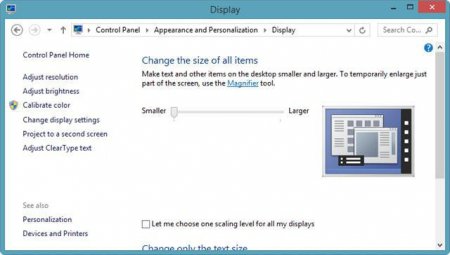
Як змінити шрифт на комп'ютері (Windows 10): кілька основних методів
Багато користувачів часто нарікають на те, що їм, м'яко кажучи, приївся шрифт, який використовує операційна система для відображення всіх текстових